Hvernig á að skipuleggja iTunes tónlistarsafnið þitt

Við sýnum þér bestu aðferðina til að skipuleggja Apple iTunes tónlistarsafnið þitt handvirkt.
iTunes bókasafnið mitt var rugl. Það var fullt af brotnum lagatitlum, listamannsnöfnum og plötuumslagi. Í fyrstu fannst mér það ekki svo mikið mál að hafa óskipulagt bókasafn. Ég gat venjulega fundið það sem ég var að leita að þegar ég notaði iTunes á tölvunni minni. En óskipulagt tónlistarsafn er martröð í farsíma eins og iPhone. Ef iTunes bókasafnið þitt er ekki skipulagt, geta tónlistarlög verið dreifð um mörg mismunandi nöfn flytjanda og tegundir.
Eftir þessa áttun ákvað ég loksins að skipuleggja iTunes bókasafnið mitt. Það tók mig heila helgi að finna út bestu árásaráætlunina. Svo ég hélt að ég myndi skrifa þessa færslu byggt á reynslu minni í von um að það gæti bjargað einhverjum öðrum vandræðum sem ég gekk í gegnum.
Athugið: Það eru mörg hugbúnaðarforrit sem geta lagað iTunes bókasafnið þitt sjálfkrafa án þess að framkvæma þessi skref. Þessar veitur kosta oft peninga og ég hef komist að því að þær leysa ekki alltaf öll hugsanleg vandamál. Þessi kennsla er ætluð iTunes notendum sem vilja spara peningana sína og laga öll bókasafnsvandamál sín handvirkt.
Fyrst ætlum við að ganga úr skugga um að við höfum samræmd listamannsnöfn og tegundir. Ég ákvað að laga plötunöfn og plötuumslag síðar.
Opnaðu iTunes og farðu síðan í " Tónlistin mín ".
Veldu " Lög " í fellilistanum í efra hægra horninu á glugganum.
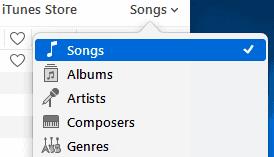
Raðaðu tónlistinni þinni eftir " Artist " með því að velja efst í dálknum.
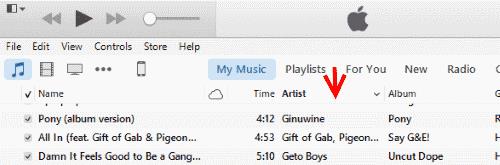
Gakktu úr skugga um að dálkarnir „ Albúm eftir flytjanda/ári “ og „ tegund “ séu sýnilegir.
Byrjaðu að ofan, athugaðu hvern hlut handvirkt til að tryggja að „ Nafn “, „ Listamaður “ og „ Tegund “ séu rétt. Ef þú ert mjög vandlátur skaltu athuga „ Ár “ líka.
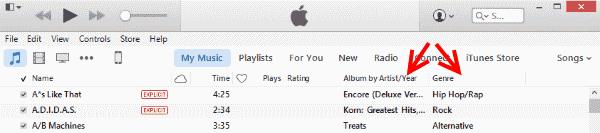
Þegar þú finnur vandamál skaltu grípa til einnar af eftirfarandi aðgerðum sem henta þínum aðstæðum best:
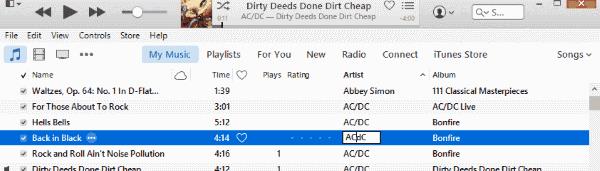
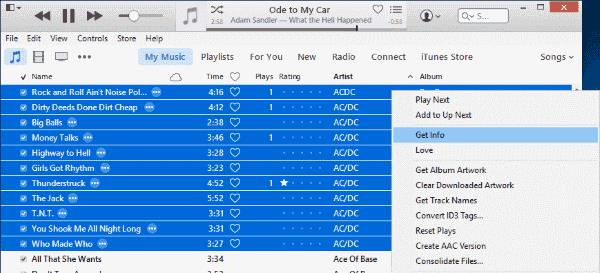
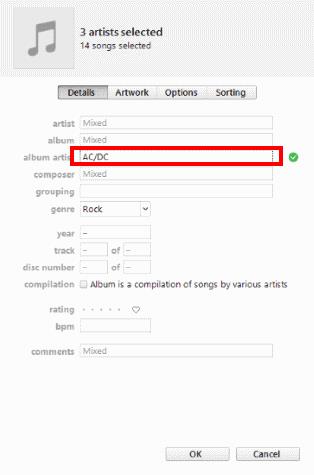
Endurtaktu þessi skref þar til öll tónlistin þín sýnir rétt nafn, flytjanda og tegund.
Mér finnst gaman að hlusta á heilar plötur í einni lotu. Svo það er mikilvægt að hafa rétt plötuheiti birt á hverju lagi. Plötumyndir eru einnig mikilvægur hluti af tónlistarupplifun þinni þar sem það veitir skýra, sjónræna leið til að finna tónlist. Þar sem plötulist er háð nafni plötunnar, munum við takast á við að skipuleggja þessa tvo hluti saman.
Í iTunes skaltu skipta yfir í " Albúm " skjáinn með því að nota fellivalmyndina í efra hægra horninu.
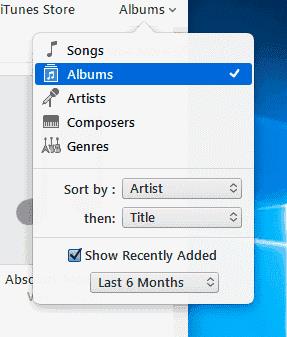
Byrjaðu efst á listanum, leitaðu að plötum sem eru ekki með nein listaverk og sýna aðeins nótuna.
Þegar þú hefur fundið albúm sem inniheldur ekki listaverk geturðu gert eitt af eftirfarandi eftir aðstæðum:
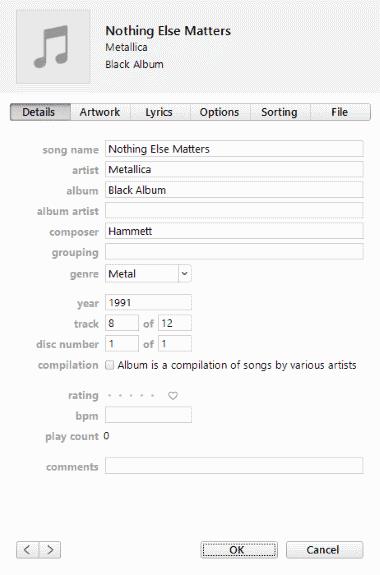
Þegar þú hefur bætt við réttum plötutitli geturðu reynt að fá plötuútgáfu með því að hægrismella/CTRL smella á plötutáknið og velja síðan „ Fá plötumynd “.

Í flestum tilfellum mun iTunes sjálfkrafa finna rétta plötuútgáfuna. Ef iTunes finnur ekki listaverk þarftu að bæta því við handvirkt .
Eftir að hafa farið í gegnum þessi skref ætti iTunes bókasafnið þitt nú að vera skipulagt. Ef þú ert með stórt bókasafn er líklegt að þú hafir misst af nokkrum lögum. Það er allt í lagi. Haltu áfram að laga villur í bókasafninu þínu hvenær sem þú finnur þær. Þú ert á góðri leið í fullkomið bókasafn.
Hver er reynsla þín af því að skipuleggja iTunes bókasafnið þitt? Deildu reynslu þinni í athugasemdahlutanum.
Við sýnum þér bestu aðferðina til að skipuleggja Apple iTunes tónlistarsafnið þitt handvirkt.
Geturðu ekki fundið út hvernig á að endurtaka lag eða lagalista í Apple iTunes 12? Við gátum ekki heldur í fyrstu. Hér eru nokkrar nákvæmar leiðbeiningar um hvernig það er gert.
Leystu vandamál þar sem þú getur ekki samstillt Apple iOS tækið þitt við iTunes vegna þess að þegar virkjuð skilaboð birtast ítrekað.
Samstilltu raddminningar frá iPhone eða iPad við iTunes á tölvunni þinni.
Hvernig á að hlaða niður keyptri tónlist, kvikmyndum, öppum eða bókum aftur í Apple iOS tækið þitt frá iTunes.
Hefur þig einhvern tíma langað til að búa til iTunes lagalista á tölvunni þinni úr tónlistarskrám á iPhone, iPad eða iPod? iTunes mun ekki leyfa þér án nokkurra bragða.
Leystu vandamál með vanhæfni til að endurnefna lagið, flytjandann og aðrar upplýsingar fyrir Apple iTunes tónlistina þína.
Hvernig á að flytja inn geisladisk í Apple iTunes bókasafnið þitt svo hægt sé að samstilla hann við iPod, iPhone eða iPad.
Við bjóðum upp á þrjár mismunandi leiðir til að samstilla tengiliði á milli iPhone og Microsoft Outlook.
Við sýnum þér nokkur atriði sem þú getur reynt til að laga vandamál með iTunes Home Sharing eiginleikanum í Windows.
Við höfum nokkur atriði sem þú getur prófað ef þú finnur ekki iTunes Store táknið á Apple iOS tækinu þínu.
Hvernig á að virkja hálfstjörnu tónlistareinkunn í Apple iTunes fyrir Microsoft Windows eða MacOS.
Er ekki sama um að láta iTunes taka sjálfkrafa afrit af iOS tækinu þínu? Slökktu á því að eilífu með þessum skrefum.
Slökktu á Apple hugbúnaðaruppfærslunni og komdu í veg fyrir að hún birtist á Windows tölvunni þinni.
Hvernig á að fá tónlistina þína af geisladiski á snið þar sem þú getur spilað hana á Android spjaldtölvu eða snjallsíma.
Villa 9030 birtist venjulega þegar þú ert að reyna að skrá þig inn á iTunes á Mac eða Windows tölvunni þinni. Skráðu þig út til að laga málið.
Hvernig á að segja hvaða tónlistarskrár eru DRM-varðar og hverjar eru ekki í Apple iTunes.
Hvernig á að stilla iTunes sem sjálfgefinn spilara fyrir tónlistarskrár í Microsoft Windows og MacOS.
Tvær lausnir um hvernig á að hreinsa út Apple iTunes tónlistarsafnið þitt
Leysið vandamál þar sem iCloud tónlist er ekki sýnd í Apple iTunes og möguleikinn á að sýna hana er grár.
Leystu Apple iTunes villu sem segir að iTunes Library.itl skráin sé læst, á læstum diski, eða þú hefur ekki skrifheimild fyrir þessa skrá.
Geturðu ekki fundið út hvernig á að endurtaka lag eða lagalista í Apple iTunes? Við gátum ekki heldur í fyrstu. Hér eru nokkrar nákvæmar leiðbeiningar um hvernig það er gert.
Hvernig á að búa til nútímalegar myndir með því að bæta við ávölum hornum í Paint.NET
Notaðirðu Delete for me á WhatsApp til að eyða skilaboðum frá öllum? Engar áhyggjur! Lestu þetta til að læra að afturkalla Eyða fyrir mig á WhatsApp.
Hvernig á að slökkva á pirrandi AVG tilkynningum sem birtast neðst í hægra horninu á skjánum.
Þegar þú ákveður ertu búinn með Instagram reikninginn þinn og vilt losna við hann. Hér er handbók sem mun hjálpa þér að eyða Instagram reikningnum þínum tímabundið eða varanlega.
Lærðu skref fyrir skref hvernig á að slökkva á smellanlegum tenglum í Notepad++ með þessari auðveldu og fljótlegu kennslu.
Losaðu þig við að þáttur birtist á Up Next á Apple TV+ til að halda uppáhaldsþáttunum þínum leyndu fyrir öðrum. Hér eru skrefin.
Uppgötvaðu hversu auðvelt það er að breyta prófílmyndinni fyrir Disney+ reikninginn þinn á tölvunni þinni og Android tæki.
Ertu að leita að Microsoft Teams valkostum fyrir áreynslulaus samskipti? Finndu bestu valkostina við Microsoft Teams fyrir þig árið 2023.






















